 |
Главная |
Задание 2 (Автоформат, условное форматирование)
|
из
5.00
|
Задание1 (Ввод данных)
1. Открыть Excel.
2. В ячейку А1 ввести Состав денежных доходов населения
3. В ячейки В3:F3 ввести 1970 г, 1980 г, 1990 г, 1995 г, 2000 г соответственно.
4. Щелкнуть в ячейку F3.
5. Установить указатель мыши на маркер заполнения в нижнем правом углу ячейки (указатель примет форму крестика +) – рис. 2.4.
|

Рис. 2.4
6. Перетащить мышью маркер заполнения до ячейки К3.
7. В ячейку В4 ввести Миллиардов рублей (1995 г. - трлн. руб.)
8. Выделить ячейки В4:К4.
9. На панели инструментов Форматирование (Вид  Панели инстру-ментов
Панели инстру-ментов  Форматирование) щелкнуть по кнопке Объединить и поместить в центре.
Форматирование) щелкнуть по кнопке Объединить и поместить в центре.
10. Аналогичную операцию выполнить с ячейками В12:К12 и А3:А4.
11. Выделить ячейки А3:К19.
12. На панели инструментов Форматирование щелкнуть по кнопке Границы  Все границы (рис. 2.5).
Все границы (рис. 2.5).

Рис. 2.5
13. Заполнить таблицу в соответствии с рис. 2.6.
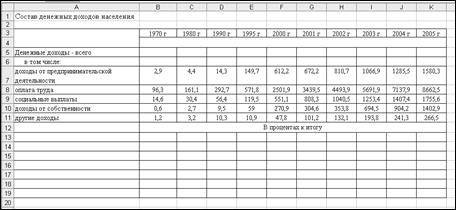
Рис. 2.6
14. Выделить ячейки А5:А11.
15. На панели инструментов Форматирование щелкнуть по кнопке Копировать.
16. Выделить ячейки А13.
17. На панели инструментов Форматирование щелкнуть по кнопке Вставить.
18. Объединить ячейки А1:К1.
19. К заголовку Состав денежных доходов населения применить следующие параметры форматирования : Book Antigua, 14 пт., к таблице – Times New Roman, 12 пт.
20. Щелкнуть по ярлычку текущего листа правой кнопкой мыши (рис. 2.7).
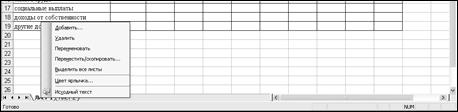
Рис. 2.7
21. В появившемся контекстном меню выбрать Переименовать.
22. Ввести Доходы населения.
23. С помощью контекстного меню удалить не содержащие данных листы.
24. Сохранить документ под именем ДенДох.xls.
Задание 2 (Автоформат, условное форматирование)
1. Скопировать документ ДенДох.xls и открыть его.
2. Выделить ячейки заголовка Состав денежных доходов населения
3. На панели инструментов Форматирование щелкнуть по кнопке Цвет шрифта (Синий), затем по кнопке Цвет заливки (Сиреневый).
4. Выделить таблицу (ячейки А3:К19).
5. В меню Формат выбрать Автоформат.
6. В диалоговом окне Автоформат щелкнуть по кнопке Параметры.
7. В поле изменить убрать галочку рамки и выравнивание, затем выбрать Список 1.
8. Не убирая выделение таблицы, в меню Формат выбрать Условное форматирование.
9. Задать значения денежных доходов в промежутке от 1000 до 5000 (рис. 3.9).
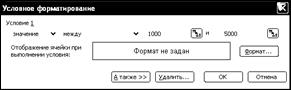
Рис. 3.9
10. Щелкнуть по кнопке Формат.
11. В диалоговом окне Формат ячеек выбрать Цвет (Синий), тип шрифта полужирный курсив (рис. 3.10).

Рис. 3.10
12. Щелкнуть по вкладке Вид.
13. В поле Заливка ячеек выбрать Цвет (Желтый).
14. Щелкнуть по кнопке ОК.
15. В появившемся окне Условное форматирование щелкнуть по кнопке А также >> (рис. 3.11).

Рис. 3.11
16. Задать Условие 2 : больше 8000, формат шрифта Полужирный, цвет заливки Оранжевый.
17. В диалоговом окне Условное форматирование щелкнуть по кнопке ОК.
18. В окне Excel должно получиться 11 ячеек с числовыми данными с желтой заливкой и одна с оранжевой.
19. Сохранить документ под именем ДенДохФорм.xls.
|
из
5.00
|
Обсуждение в статье: Задание 2 (Автоформат, условное форматирование) |
|
Обсуждений еще не было, будьте первым... ↓↓↓ |

Почему 1285321 студент выбрали МегаОбучалку...
Система поиска информации
Мобильная версия сайта
Удобная навигация
Нет шокирующей рекламы

